どうも、katです。
今回は、wordpressの新しいエディタ「Gutenberg(ブロックエディタ)」についてのお話になります。
wordpressのバージョン5から標準となった「Gutenberg」ですが、今までのクラシックエディタに慣れている場合はそちらが使いたいという方もいるかと思います。
しかし、間違って設定をしてしまうと表示がおかしくなったりする場合があるため注意が必要です。
今回は私が遭遇した一例をご紹介します。
classic paragraphブロックがおかしい?
私の場合、バージョンが5になってから「classic paragraph」というブロックを使っていました。
なぜかというと、ブロックエディタでありながら使い慣れたクラシックエディタ形式のメニューを扱うことができるためです。
しかしある時からclassic paragraphブロックに異変が起きました。
その際の画像が以下です。
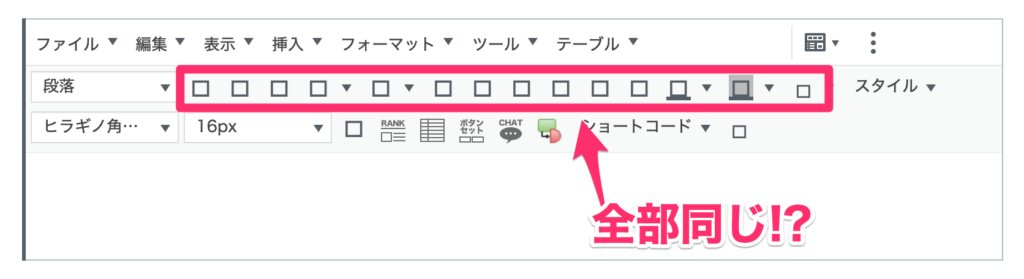
見てお分りいただけるかと思いますが、メニューの各ボタンが変な四角いマークになってしまい、どれがどのボタンかわからなくなってしまったのです。
ですが面倒くさがりな私はとりあえずマウスを合わせれば説明が出るのでそれを見てなんのボタンか判断して使用していました。
しかし、とても作業効率が悪かったため、流石に解決方法を探しました。
解決方法
解決方法を調べ初めてわかりましたが、検索しても出ない出ないw
同じ症状の人がいなさそうだったため、自分で調べることにしました。
そして色々試した結果、「TinyMCE Advanced」というプラグインが原因だということがわかりました。
こちら、クラシックエディタ時代に入れていた方も多いのではないでしょうか?
プラグイン自体は、クラシックエディタのメニューにさらに機能を追加することのできる便利プラグインなのですが、プラグインの設定で「Add Classic Paragraph block」にチェックがついていることが原因でした。
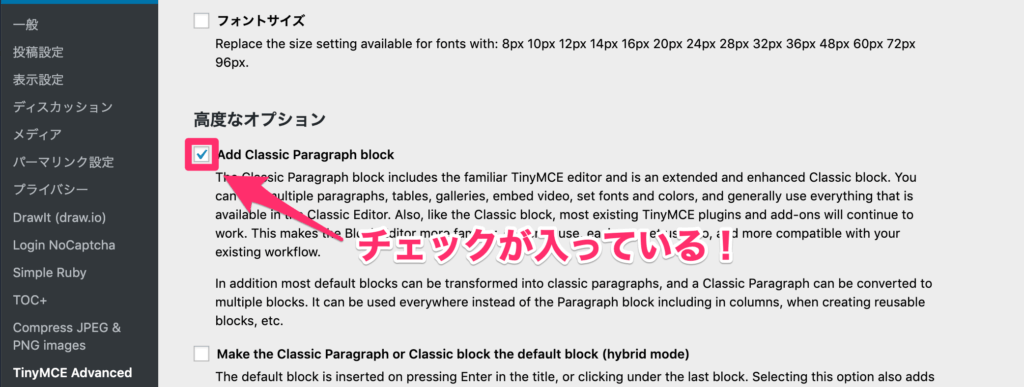
実はブロックエディタには元々「classic paragraph」というブロックは存在せず、ここにチェックを入れることで追加されるブロックだったのですが、相性が悪いらしく画像が文字化けしてしまうようです。
なぜチェックを入れて「classic paragraph」ブロックを使っていたかは記憶が定かではありませんが、とりあえず現状は使えないため全て「クラシック」ブロックに変換することにしました。
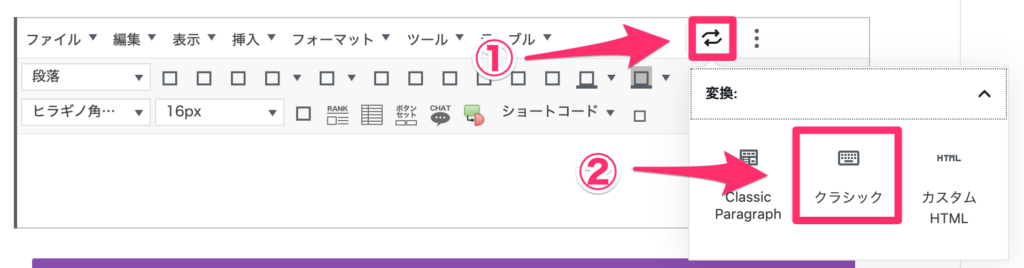
「クラシック」ブロックは機能としては「classic paragraph」とほぼ同じ(改行する際の挙動が違うくらい)なため変換しても内容が壊れる心配もありません。
とにかく今「classic paragraph」ブロックを使用している方は「クラシック」ブロックに変換することをお勧めします。
また、全ての変換が終わったらプラグインの設定の「Add Classic Paragraph block」のチェックを外しましょう(間違えを防ぐため)。
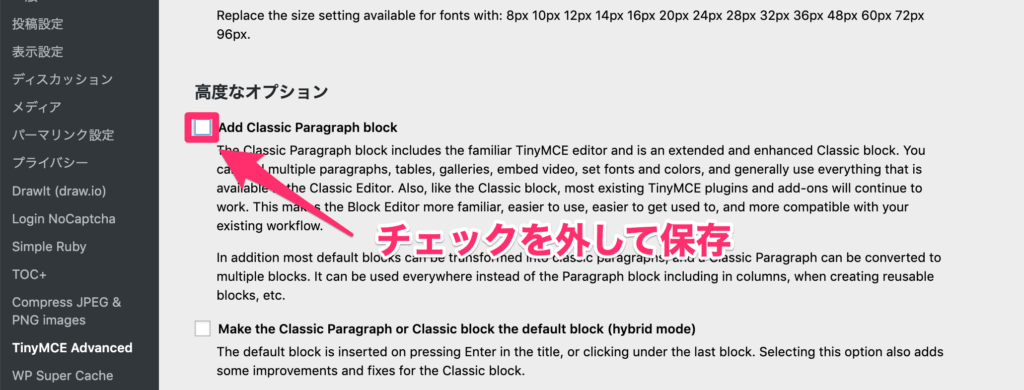
※全て変換していない場合内容が壊れる恐れがあるので気をつけましょう。
以上で、クラシックエディタのメニューが元に戻ります。
最後に
いかがでしたか?
ネットで検索しても意外と出てこなかったので少し驚きでしたが、そもそも「Add Classic Paragraph block」にチェックを入れている人がいないということなんでしょうね(なんで入れたんだろう。。)。
新エディタになって使いにくいと感じることもありますが、自分自身でできるところはもっと積極的に改善していこうと思わされました。
以上、ブロックエディタでclassic paragraphがおかしい場合の対処法でした〜。








